您现在的位置是:首页 > 互联网网站首页互联网
前沿科技资讯:教大家iPhone控制米家智能设备的操作步骤
- 编辑:
- 2021-06-12 00:00:06
- 来源:
很多小伙伴们对于互联网、科技、这方面的信息知识都是比较需要的吧,如今我们的生活当中处处都充满了通信、互联网、科技、数码,那么今天小编就来为大家分享一些关于到通信、互联网、科技、数码方面的信息吧。
小编发现有诸多的小伙伴们对于苹果手机怎么用Siri控制米家这个问题都颇为感兴趣的,大家也都想要及时了解到苹果手机怎么用Siri控制米家相关信息,那小编今天就来为大家梳理下具体的关于这个问题的一些消息吧。
iPhone控制米家智能设备教程
目前米家中支持 Siri 捷径的功能,在默认情况下是没有打开的。如果你要使用该功能,请先在米家的「设置-实验室功能-iOS 捷径」中,把米家场景添加到捷径选项打开就可以了。
1.在米家中新增一个智能场景,你会看到在右上方出现一个“添加到 Siri”的选项,如图所示。
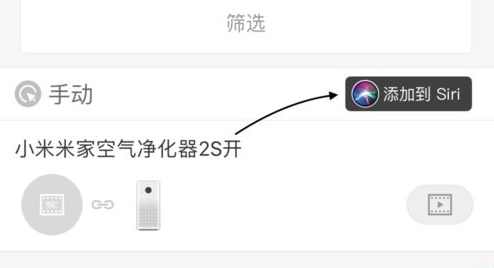
2.然后就可以为米家的这个场景,录制一个 Siri 语音命令,这样以便于下次直接通过 Siri 来执行这个米家中已经设定好的动作。

3.如果你想要在米家添加一个 Siri 捷径的话,在这里有一个操作技巧,比如单独打开一个设备。如图所示,在场景设置的如果中选择“手动执行”,然后在执行中选择要开启或关闭的设备,比如这里是以个人的 Yellight 灯泡为例。
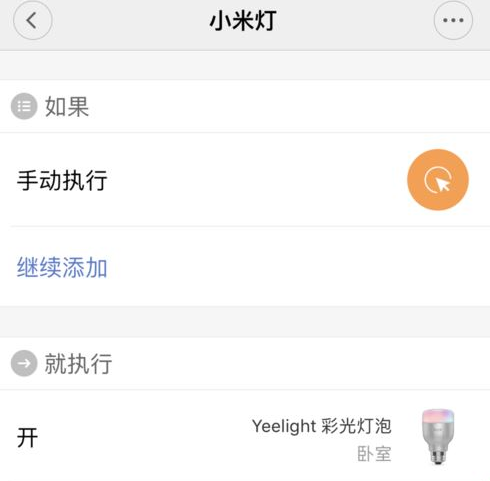
4.个人为这个场景录制的 Siri 命令叫做“睡眠灯”,可以看到向 Siri 说出“睡眠灯”后,它就会自动与米家的场景通信,达到开启或关闭设备。按照这样的方便,基本上可以让 Siri 控制米家中所有的智能设备。
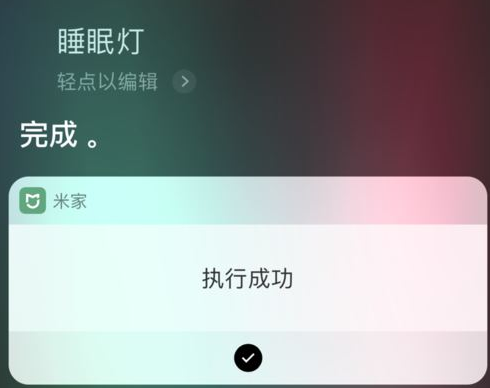
这个功能的到来,带来了极大的方便。因为在此之前,如果想要把米家的设备接入苹果的 HomeKit 中,需要在中间做一个 HomeBridge 的转接,然后才能使用 Siri 去控制这些设备。然而,要做一个 HomeBridge 中间转接设备,不仅需要额外增加硬件,而且还要自己手动安装基于 Linux 系统软件,对于一般用户而言,有很大的挑战。
所以,如果你在使用苹果手机,同时也在使用米家设备的话,赶紧把这个功能用起来,让 Siri 把你家的智能设备都控制起来。
以上就是关于苹果手机怎么用Siri控制米家这方面的小知识了,希望对小伙伴有所帮助。